Kako odpreti Danes ali določen datum v Outlookovem koledarju?
Morda se vam zdi, da je danes v koledarju v Microsoftovem programu Outlook enostavno. Ali veste, kako odpreti danes privzeti koledar z enim samim klikom, ko gledate e-pošto, opravilo ali stike? In kaj, če se hitro premaknete na določen datum koledarja v določenem načinu pogleda koledarja? V tem članku bom predstavil nekaj zapletenih načinov za hitro prehod na današnji dan ali določen datum v koledarju Microsoft Outlooka.
Ko ste v mapi Pošta / Opravila / Stiki, hitro pojdite na Privzeti koledar danes
Hitro pojdite na Danes določenega koledarja
Hitro pojdite na določen datum določenega koledarja
- Avtomatizirajte pošiljanje e-pošte z Samodejno CC / BCC, Samodejno posredovanje naprej po pravilih; poslati Samodejni odgovor (Zven pisarne) brez potrebe po strežniku za izmenjavo ...
- Prejemajte opomnike, kot je Opozorilo pred BCC ko odgovarjate vsem, ko ste na seznamu BCC, in Opomni, ko manjkajo priloge za pozabljene priloge...
- Izboljšajte učinkovitost e-pošte z Odgovori (vsem) s priponkami, Samodejno dodajte pozdrav ali datum in uro v podpis ali zadevo, Odgovorite na več e-poštnih sporočil...
- Poenostavite pošiljanje e-pošte z Odpoklic e-pošte, Orodja za pritrditev (Stisni vse, samodejno shrani vse ...), Odstrani dvojnikein Hitro poročilo...
 Ko ste v mapi Pošta / Opravila / Stiki, hitro pojdite na Privzeti koledar danes
Ko ste v mapi Pošta / Opravila / Stiki, hitro pojdite na Privzeti koledar danes
Če morate v mapi Pošta / Opravila / Stik odpreti Danes privzetega koledarja privzete podatkovne datoteke programa Outlook, lahko dvojni klik danes v koledarju v vrstici opravil. Oglejte si posnetek zaslona:

Mimogrede, če je vrstica opravil skrita ali koledar ni prikazan v vrstici opravil, jo lahko prikažete s klikom na Bar za opravila > Koledar o Poglej zavihek v programu Outlook 2013.
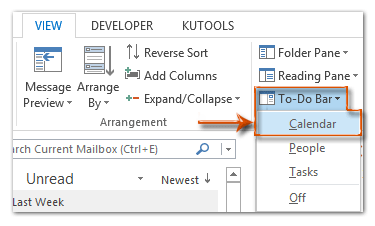
V programih Outlook 2007 in 2010 lahko vrstico opravil prikažete s klikom na Poglej > Bar za opravila > Normal; in prikažite koledar v vrstici opravil s klikom na Poglej > Bar za opravila > Datum Navigator.
 Hitro pojdite na Danes določenega koledarja
Hitro pojdite na Danes določenega koledarja
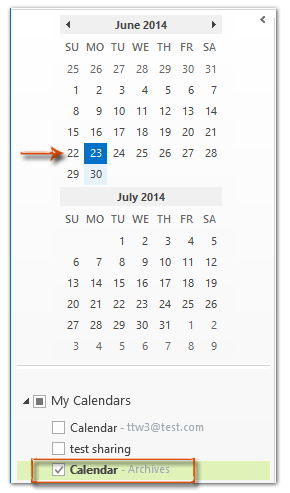 |
Ko se premaknete v pogled koledarja, je iz podokna za krmarjenje do današnjega koledarja enostavno priti.
1. korak: s klikom gumba preklopite na pogled koledarja Koledar v podoknu za krmarjenje. 2. korak: Kliknite za ogled koledarja pod Moji koledarji mapa. 3. korak: Dvakrat kliknite danes v koledarju v podoknu za krmarjenje. Oglejte si posnetek zaslona na levi: Nato bo takoj skočil na današnji dan določenega koledarja v dnevnem pogledu.
Lahko pa tudi hitro odprete danes s klikom na danes gumb na Domov zavihek v Outlook 2010 in 2013; ali kliknite Go > danes v programu Outlook 2007. Glej posnetek zaslona spodaj: |

 Hitro pojdite na določen datum določenega koledarja
Hitro pojdite na določen datum določenega koledarja
Če želite iti na določen datum določenega koledarja, storite naslednje:
1. korak: s klikom gumba preklopite na pogled koledarja Koledar v podoknu za krmarjenje in kliknite za ogled določenega koledarja v mapi Moji koledarji.
Korak 2: Pritisnite tipko Ctrl + G tipke na tipkovnici, da odprete pogovorno okno Pojdi na datum.
3. korak: Kliknite spustni gumb ![]() v Datum in v spustnem koledarju določite datum, do katerega boste šli.
v Datum in v spustnem koledarju določite datum, do katerega boste šli.
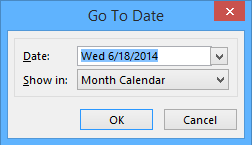
4. korak: Kliknite spustni gumb ![]() v Prikaži v in določite način pogleda, da si boste ogledali sestanke in sestanke na določen datum.
v Prikaži v in določite način pogleda, da si boste ogledali sestanke in sestanke na določen datum.
Korak 5: Kliknite na OK gumb.
Nato je določen datum hkrati označen in prikazan v izbranem načinu pogleda.
Najboljša pisarniška orodja za produktivnost
Kutools za Outlook - Več kot 100 zmogljivih funkcij za nadgradnjo vašega Outlooka
🤖 AI poštni pomočnik: Takojšnja profesionalna e-poštna sporočila z umetno inteligenco – z enim klikom do genialnih odgovorov, popoln ton, večjezično znanje. Preoblikujte pošiljanje e-pošte brez napora! ...
📧 Avtomatizacija e-pošte: Odsoten (na voljo za POP in IMAP) / Načrtujte pošiljanje e-pošte / Samodejna CC/BCC po pravilih pri pošiljanju e-pošte / Samodejno naprej (napredna pravila) / Samodejno dodaj pozdrav / E-poštna sporočila več prejemnikov samodejno razdeli na posamezna sporočila ...
📨 Email upravljanje: Enostaven priklic e-pošte / Blokiraj prevarantska e-poštna sporočila glede na teme in druge / Izbriši podvojena e-poštna sporočila / napredno iskanje / Združite mape ...
📁 Priloge Pro: Shrani paket / Batch Detach / Paketno stiskanje / Samodejno shranite / Samodejno loči / Samodejno stiskanje ...
🌟 Vmesnik Magic: 😊Več lepih in kul emojijev / Povečajte Outlookovo produktivnost s pogledi z zavihki / Minimizirajte Outlook, namesto da bi ga zaprli ...
???? Čudeži z enim klikom: Odgovori vsem z dohodnimi prilogami / E-poštna sporočila proti lažnemu predstavljanju / 🕘Pokaži pošiljateljev časovni pas ...
👩🏼🤝👩🏻 Stiki in koledar: Paketno dodajanje stikov iz izbranih e-poštnih sporočil / Razdelite skupino stikov na posamezne skupine / Odstranite opomnike za rojstni dan ...
Over 100 Lastnosti Čakajte na svoje raziskovanje! Kliknite tukaj, če želite odkriti več.

